
William Charles
0
3137
762
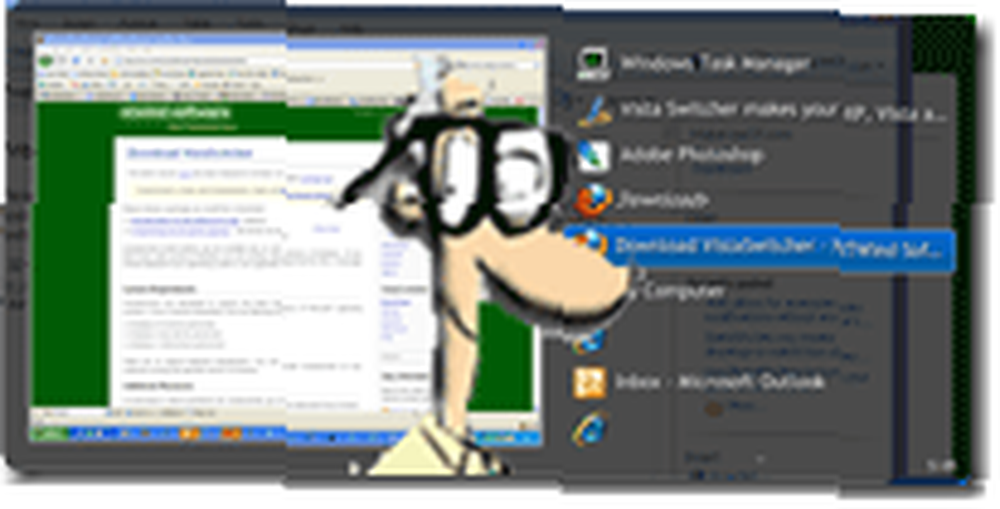 Leder du efter at krydre dit system lidt? Måske vil du have lidt noget, som dine venner ikke har? Måske vil du imponere den specielle person (hvis de er så nørdige som du er!)
Leder du efter at krydre dit system lidt? Måske vil du have lidt noget, som dine venner ikke har? Måske vil du imponere den specielle person (hvis de er så nørdige som du er!)
Vil du tilføje en vinduesomskifter, der slår dine sokker af? På trods af dets navn gør Vista Switcher dine skærmbilleder til Windows XP, Vista eller Windows 7 maskine til ægte glat.
270KB 32 bit download-siden er placeret her og wow, der er også en 64 bit download til dig seriøse 64 bitters derude.
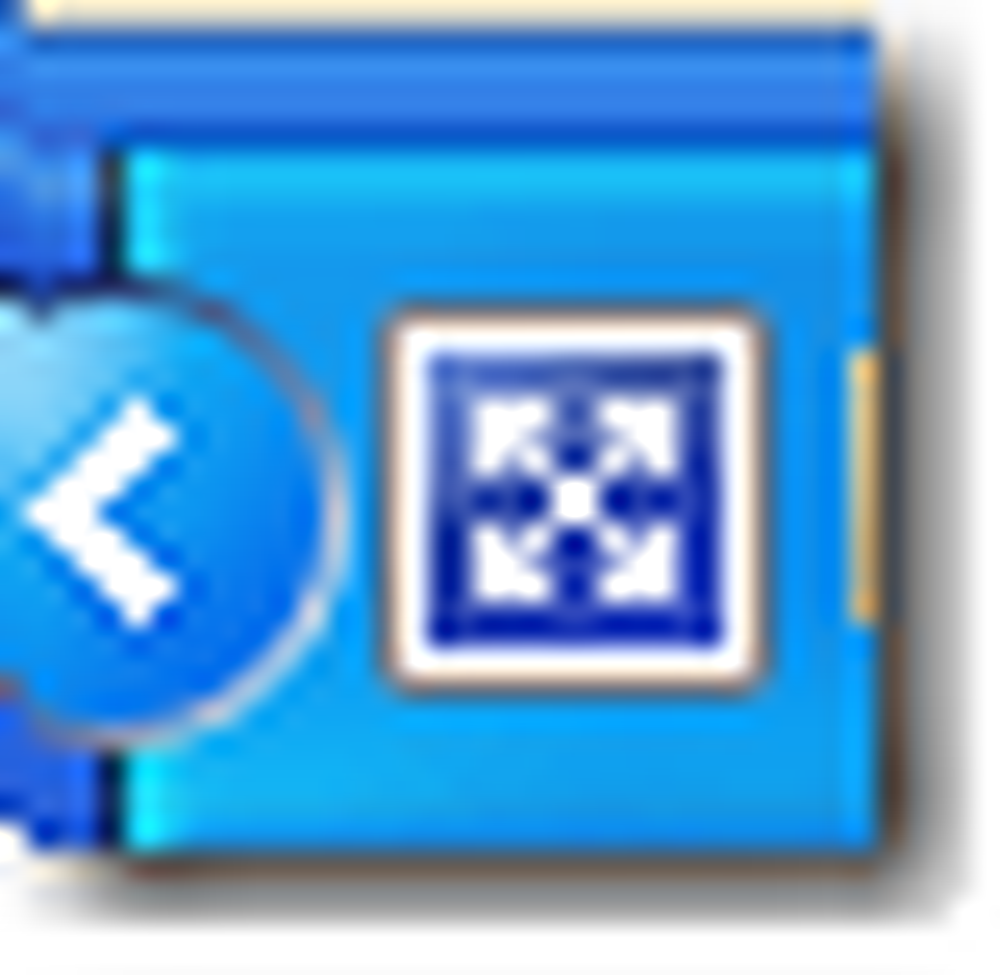 Når du har downloadet og kørt Vista Switcher, får du et nyt ikon i proceslinjen. Det ligner et X i en boks. Ikonet ligner billedet til venstre:
Når du har downloadet og kørt Vista Switcher, får du et nyt ikon i proceslinjen. Det ligner et X i en boks. Ikonet ligner billedet til venstre:
Hvis du enten rammer det ikon, eller du bare skubber kontrol- og fanetasterne sammen, starter det dens grænseflade, der giver dig mulighed for ikke kun at vælge den skærm, du vil gå til, men det viser dig en fantastisk forhåndsvisning af skærmen. Der er hottaster, som vi kommer lidt længere i, hvis du vil forlade din standard alt fanefunktion.
Tjek programmets grænseflade nedenfor:
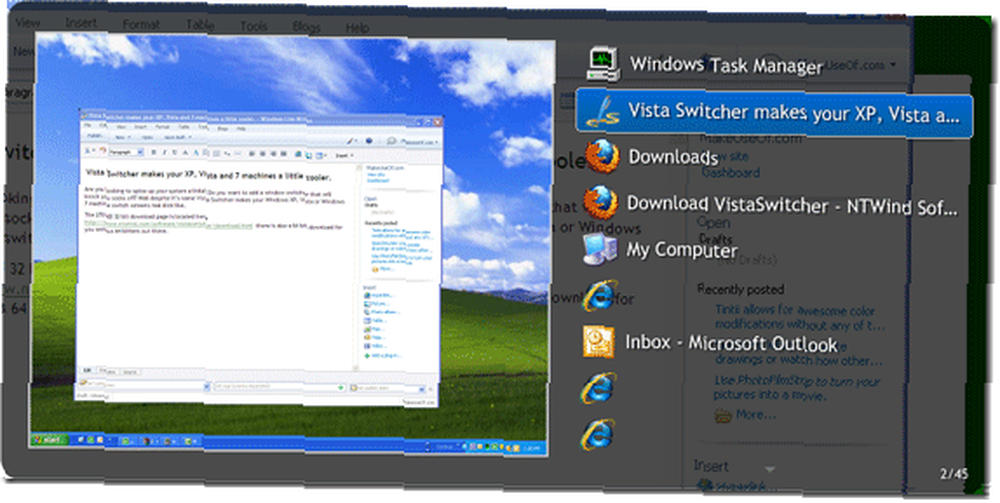
Du kan stadig se dit skrivebord gennem det gennemsigtige vindue, og det forsvinder ikke, hvis du frigiver nøglerne. Du kan flytte musen over hvert element, og det viser dig en forhåndsvisning. Klik på det for at skifte til det aktive vindue.
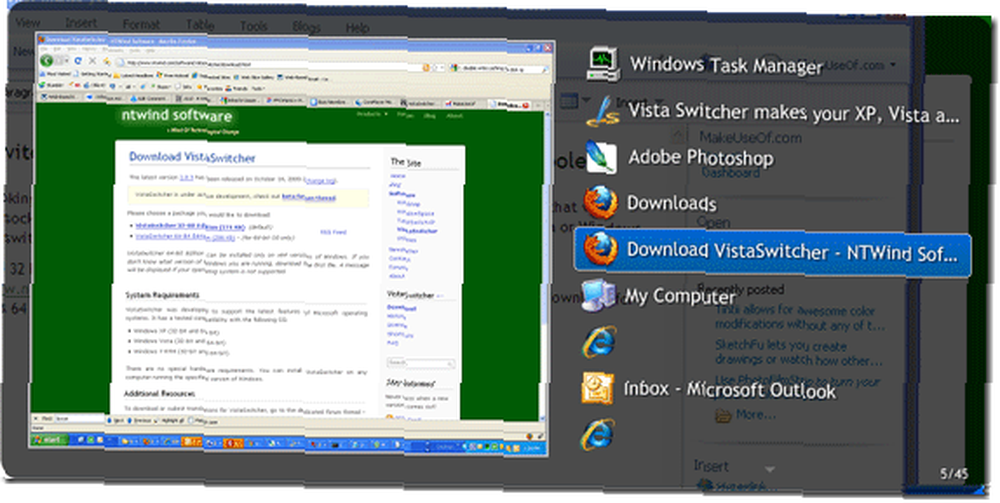
Programmet skifter jævnt mellem skærme og har en masse muligheder, som vi undersøger nedenfor.
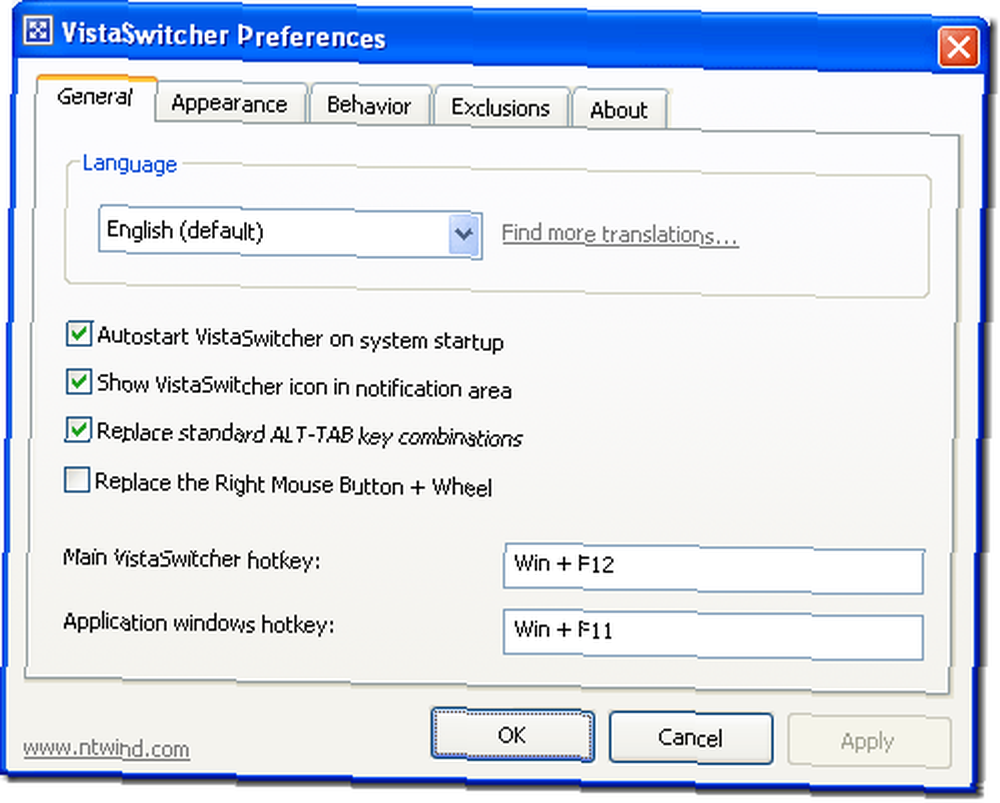
På fanen generel kan du først slukke for dit standardsprogsprogram. Hvis dit sprog ikke er tilgængeligt, kan du klikke på Find flere oversættelser at gøre netop det. Du har afkrydsningsfelterne for automatisk start af Vista Switcher, for at vise eller ikke for at vise ikonet i systembakken, vil du udskifte alt-fanefunktionen med Vista Switcher og (eller) udskifte højre museknap plus hjulet til Vista Switcher, og du kan indstille genvejstaster, hvis du ikke vil bruge de kombinationer, de leverer.
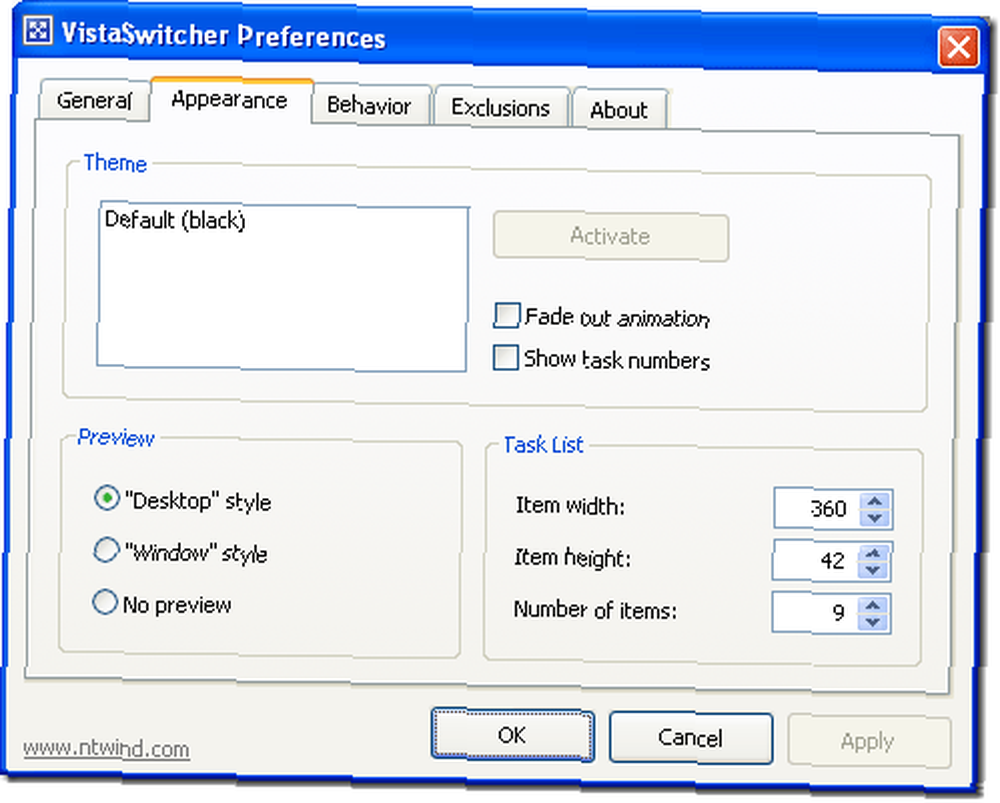
Denne skærm ovenfor handler om udseende, du kan ændre temaer, udtone animationer, opgavenumre, poster, der er tilladt at blive vist, og forhåndsvisning af stil.
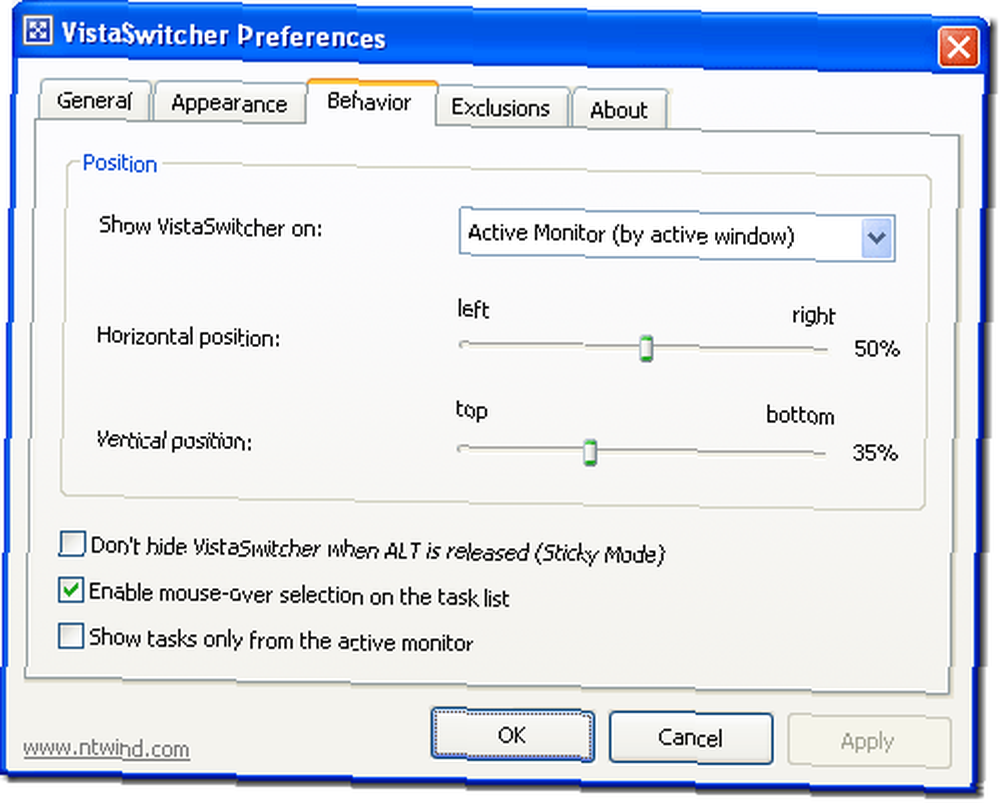
Dernæst har vi opførselsvinduet, der giver dig mulighed for at ændre placeringen af vinduet, hvis du hader for, at det vises dødcenter. Du kan få Vista Switcher deaktiveret, når du slipper musen, og du kan også få den til at vise kun opgaver, der er aktive eller ikke med det sidste afkrydsningsfelt.
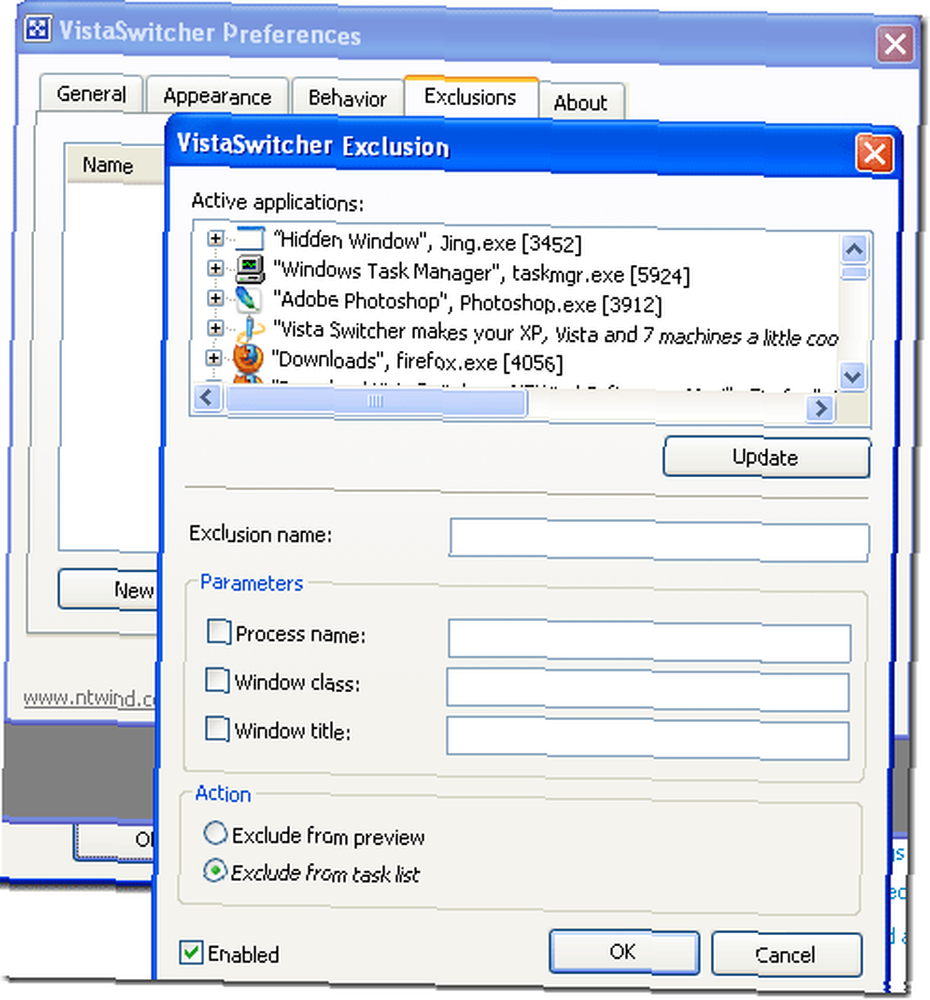
Ekskluderingslisten giver dig mulighed for at ekskludere bestemte vinduer fra switcheren. Du vil se, hvad der faktisk kører på din maskine herfra.
Jeg elsker dette program, og jeg har installeret det på mit Windows XP-skrivebord såvel som på min Vista-laptop. Bruger du en alt-fanebytte? I så fald vil vi gerne høre om det i kommentarerne!











